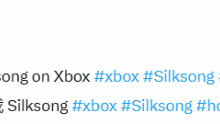清灰后笔记本开机异常主因是内存条松动、排线未插好或硬盘连接问题。首先确认电源正常,尝试单独使用电池或适配器供电;接着重点检查内存条是否插紧并擦拭金手指,确保插入时听到“咔哒”声;检查硬盘数据线和电源线是否牢固;确认风扇电源线连接完好,避免因散热异常触发保护机制;排查屏幕、电源按钮等排线是否松动;注意静电防护,操作前断电放电,避免短路;最后核对螺丝安装位置,防止错装导致主板损伤。多数问题通过细致复检内部连接可解决。

笔记本清灰后出现开机异常,通常是内部组件在操作过程中没有正确复位或连接不当引起的。别慌,大多数情况并非大问题,仔细检查几个关键点,通常就能找到症结所在,比如内存条松动、排线未插好或硬盘连接异常。
当你给笔记本清灰后,发现它突然“罢工”了,无论是完全没反应、黑屏还是反复重启,第一步要做的就是深呼吸,然后从最基础的、最可能出错的地方开始排查。
确保电源适配器是好的,并且牢固地连接在笔记本和插座上。有时候,一个简单的电源接触不良就能让人抓狂。如果你的笔记本有可拆卸电池,试着拔掉电池,只用电源适配器开机;或者反过来,只用电池开机,排除电池或电源适配器本身的问题。
接下来,才是重头戏——检查内部连接。你既然清过灰,说明你已经打开过笔记本。那么,最常见的问题往往出在:
- 内存条(RAM):这是最常见的“肇事者”。在清灰过程中,内存条可能被无意中碰松了。尝试将内存条拔出,用橡皮擦轻轻擦拭金手指(金属接触面),然后重新插回插槽,确保两端都听到“咔哒”一声,牢固到位。如果有多根内存条,可以尝试只插一根,逐一测试。
- 硬盘/固态硬盘(HDD/SSD):检查硬盘或固态硬盘的数据线和电源线是否插紧。如果硬盘松动,系统可能无法启动。
- 风扇连接线:虽然你清的是风扇,但风扇的电源线如果没插好,可能会导致主板检测不到风扇,进而出于保护机制拒绝开机。确保风扇的电源排线插紧。
- 屏幕排线:如果开机有声音,但屏幕是黑的,那可能是连接屏幕的排线松动了。这通常需要更细致的操作,因为它可能藏在屏幕转轴附近。
- 键盘/触控板/电源按钮排线:有些笔记本的电源按钮是通过一根细小的排线连接到主板的。如果这根排线没插好,电源按钮就无法正常工作。
- 静电或短路:虽然不常见,但在操作过程中,静电或不小心用金属工具触碰到了主板上的元件,可能会导致短路。仔细检查主板上是否有烧焦的痕迹或异常的元件。
尝试断开所有外部设备(USB设备、外接显示器等),只连接电源,然后开机。如果能正常启动,再逐一接回外部设备,找出是哪个设备导致的问题。
如果你的笔记本支持,可以尝试进入BIOS/UEFI设置,看看能否检测到硬盘和内存。有时候,重置BIOS设置到默认值也能解决一些启动问题。
清灰后笔记本黑屏或无法启动,常见原因有哪些?
说实话,清灰后笔记本不给面子,直接黑屏或者压根不启动,这事儿我可没少遇到。究其原因,往往不是什么大毛病,但每次都让人心里一紧。最最常见的,我个人经验总结下来,主要有这么几类:
- 内存条松动或接触不良:这几乎是排在首位的“嫌疑犯”。在拆机、清灰、组装的过程中,稍不注意,内存条就可能从卡槽里稍微翘起来一点点。要知道,内存和主板的金手指接触必须非常到位,哪怕一点点缝隙,都可能导致开机自检失败,表现就是黑屏,甚至没有任何显示。有时候用橡皮擦擦金手指,能有效解决氧化或灰尘造成的接触不良。
- 排线未正确连接:笔记本内部的排线可太多了,电源按钮的排线、屏幕的排线、硬盘的排线、风扇的排线……它们都细小而脆弱。如果哪一根排线没有插紧,或者方向插反了(虽然现在接口都有防呆设计,但架不住心急手滑),都会直接影响相应功能。比如电源排线没插好,你就按不动开机键;屏幕排线松了,开机有声音但就是黑屏。
- 硬盘/SSD松动或数据线/电源线脱落:如果系统无法从存储设备启动,笔记本可能会停留在启动画面,或者直接提示“No Boot Device Found”。清灰时如果动到了硬盘位,这绝对是个需要检查的点。
- 风扇连接问题导致保护性关机:有些主板设计得比较智能,如果检测不到CPU风扇的转速信号,或者风扇供电异常,出于保护CPU的目的,主板会拒绝启动,或者启动后很快就关机。所以,风扇的电源线务必插牢。
- 静电击穿或短路:这是比较糟糕的情况,但也不是不可能。在干燥的环境下操作,或者没有做好防静电措施,静电可能会击穿主板上的敏感元件。另外,如果螺丝掉落到主板上,或者用金属工具不小心触碰到裸露的电路,也可能造成短路,导致无法开机。这种问题就比较棘手了,通常需要专业维修。
- CMOS电池接触不良或耗尽:虽然清灰不常动到CMOS电池,但如果它恰好在这个时候出问题,也可能导致BIOS设置丢失,进而影响启动。
总之,遇到这种情况,我的建议是先冷静,然后按照“从简到繁,从外到内”的原则,一步步地检查。往往问题就藏在那些最不起眼的细节里。
重新检查内部组件和连接时,有哪些关键细节需要注意?
重新检查内部连接,这活儿得细致,得有耐心,就像给精密仪器做手术一样。我自己的经验告诉我,越是觉得“不可能出错”的地方,往往越容易出问题。所以,有几个关键细节,你可得留心了:
- 断电与放电:这是重中之重!在重新检查之前,务必拔掉电源适配器,并断开笔记本电池。有些笔记本电池是内置的,可能需要拆开后断开排线。然后,按住电源键10-15秒,给主板彻底放电。这一步能有效防止操作过程中意外短路,保护你的硬件。
- 防静电措施:如果你有防静电腕带,戴上它。如果没有,至少在操作前摸摸暖气片或金属水管,释放掉身上的静电。静电对精密电子元件是致命的。
- 内存条的“咔哒”声:重新插拔内存条时,确保内存条金手指完全插入插槽,并且两边的卡扣都要听到清脆的“咔哒”声,表示它已经牢固地锁住了。轻轻晃动一下,看看是否松动。有时候,只插一端,另一端翘起来一点点,就足以让系统罢工。
- 排线(Ribbon Cables)的对齐与锁定:笔记本内部的排线,特别是那些扁平的、通过卡扣固定的排线,一定要注意对齐。它们通常有一个白色的边框或者箭头指示插入方向。插入后,将卡扣(通常是黑色或棕色的小塑料片)向下按压或向前推,将其锁定。千万不要暴力插入,那样很容易损坏排线或接口。检查电源按钮、屏幕、触控板、键盘等所有你拆过的排排线。
- 螺丝的归位与固定:拆机时,螺丝可能有很多种型号和长度。如果你没有做好标记,很可能会装错。短螺丝拧到长螺丝孔里还好,但长螺丝拧到短螺丝孔里,可能会顶穿主板,造成不可逆的损伤。所以,确保每个螺丝都回到了它原来的位置,并且拧紧,但不要过紧,以免滑丝。
- 风扇的重新安装与连接:风扇不仅要拧紧,它的电源线也必须插牢。检查风扇叶片是否有异物卡住,是否能顺畅转动。
- **外观检查与异

 路由网
路由网